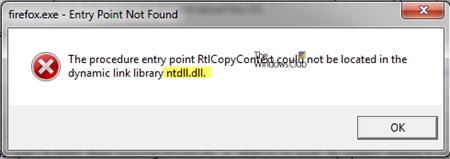اگر برای ضبط ویدیو از رایانه به دیسک نیاز دارید ، پس برای انجام کارآمد این روش ، باید نرم افزار تخصصی را روی رایانه خود نصب کنید. امروز نگاهی دقیق تر به روند ضبط فیلم در درایو نوری با استفاده از DVDStyler خواهیم انداخت.
DVDStyler یک برنامه تخصصی با هدف ایجاد و ضبط فیلم DVD است. این محصول با تمام ابزارهای لازم که ممکن است در طول ساخت DVD ایجاد شود ، مجهز شده است. اما آنچه حتی لذت بخش تر است - کاملاً رایگان توزیع می شود.
DVDStyler را بارگیری کنید
چگونه فیلم را روی دیسک بسوزیم؟
قبل از شروع ، باید از درایو برای ضبط فیلم مراقبت کنید. در این حالت می توانید از DVD-R (غیر دوبله) یا DVD-RW (دوبله) استفاده کنید.
1. برنامه را روی رایانه نصب کنید ، دیسک را درون درایو وارد کرده و DVDStyler را شروع کنید.
2. در ابتدای کار از شما خواسته می شود که یک پروژه جدید ایجاد کنید ، در آنجا باید نام درایو نوری را وارد کرده و اندازه DVD را انتخاب کنید. اگر از بقیه گزینه ها مطمئن نیستید ، آنچه را که به طور پیش فرض پیشنهاد می شود ، ترک کنید.

3. پس از آن ، برنامه بلافاصله اقدام به ایجاد دیسک می کند ، در آنجا شما باید الگوی مناسب را انتخاب کرده و یک عنوان را نیز مشخص کنید.

4. پنجره برنامه به خودی خود بر روی صفحه نمایش داده می شود ، در آنجا می توانید منوی DVD را با جزئیات بیشتری پیکربندی کنید ، و همچنین مستقیماً به کار با فیلم بروید.
به منظور اضافه کردن فیلم به پنجره ، که متعاقباً درایو ضبط خواهد شد ، می توانید آن را به سادگی در پنجره برنامه بکشید یا بر روی دکمه در قسمت بالا کلیک کنید "افزودن پرونده". بنابراین ، تعداد مورد نیاز فایل های ویدیویی را اضافه کنید.

5. هنگامی که فایل های ویدیویی لازم به ترتیب دلخواه اضافه و نمایش داده می شوند ، می توانید منوی دیسک را کمی تنظیم کنید. با رفتن به اولین اسلاید ، با کلیک بر روی نام فیلم ، می توانید نام ، رنگ ، فونت ، اندازه آن و غیره را تغییر دهید.

6. اگر به اسلاید دوم بروید ، که پیش نمایش بخش ها را نشان می دهد ، می توانید ترتیب آنها را تغییر دهید و همچنین در صورت لزوم ، ویندوزهای پیش نمایش اضافی را حذف کنید.

7. برگه را در قسمت سمت چپ پنجره باز کنید دکمه ها. در اینجا می توانید جزئیات و نام و ظاهر دکمه های نمایش داده شده در فهرست دیسک را تنظیم کنید. دکمه های جدید با کشیدن به فضای کار اعمال می شوند. برای حذف یک دکمه غیر ضروری ، بر روی آن راست کلیک کرده و را انتخاب کنید حذف کنید.

8. اگر با طراحی DVD-ROM خود به پایان رسید ، می توانید مستقیماً به خود روند سوختن بروید. برای این کار بر روی دکمه موجود در قسمت بالا سمت چپ برنامه کلیک کنید پرونده و به دی وی دی رایت.

9. در یک پنجره جدید ، مطمئن شوید که بررسی کرده اید "سوزاندن"، و درست در زیر درایو انتخاب شده با DVD-ROM انتخاب می شود (در صورت وجود چندین مورد). برای شروع فرآیند ، کلیک کنید "شروع".

روند سوزاندن DVD-ROM آغاز می شود ، مدت زمان آن به سرعت ضبط و همچنین اندازه نهایی فیلم DVD بستگی دارد. به محض اتمام سوختن ، این برنامه شما را از اتمام موفقیت آمیز فرآیند مطلع می کند ، بدین معنی که از آن لحظه به بعد ، درایو ضبط شده می تواند برای پخش هم در رایانه و هم بر روی DVD player استفاده شود.
ساخت DVD کاملاً یک فرایند هیجان انگیز و خلاق است. با استفاده از DVDStyler ، شما نه تنها می توانید فیلم ها را در درایو ضبط کنید ، بلکه نوارهای DVD کامل را ایجاد کنید.